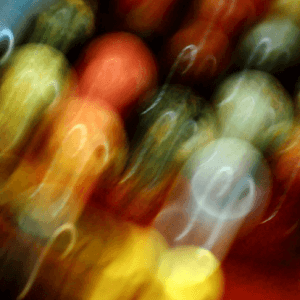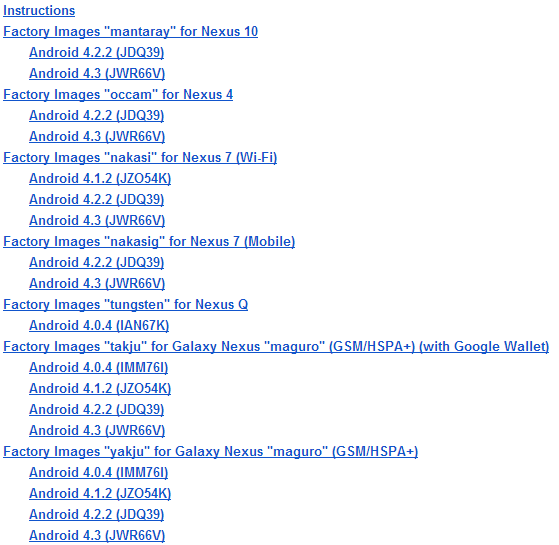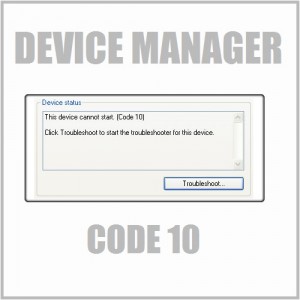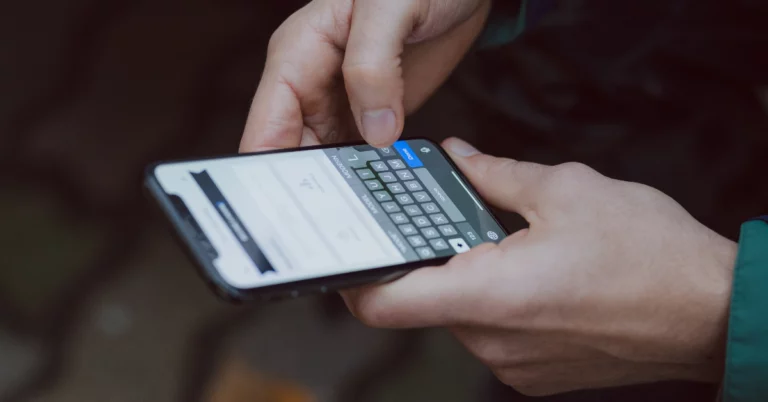Как сделать восстановление файлов
Вопрос читателя:
«Привет, Уолли, я случайно удалил важную папку, а затем очистил корзину и обнаружил, что папка исчезла, и у меня нет дополнительных копий. Такое случалось и раньше, но на этот раз мне действительно нужны эти файлы, могу ли я отменить их удаление или восстановить?” – Карен В., Соединенное Королевство
Прежде чем решать какие-либо проблемы с компьютером, я всегда рекомендую сканировать и устранять любые основные проблемы, влияющие на работоспособность и производительность вашего компьютера:
- Шаг 1 : Скачать PC Repair & Optimizer Tool (WinThruster для Win 10, 8, 7, Vista, XP и 2000 – Microsoft Gold Certified).
- Шаг 2 : Щелкните “Начать сканирование” чтобы найти проблемы в реестре Windows, которые могут вызывать проблемы с ПК.
- Шаг 3 : Щелкните “Починить все” чтобы исправить все проблемы.
Настройка еженедельного (или ежедневного) автоматического сканирования поможет предотвратить системные проблемы и обеспечить быструю и бесперебойную работу вашего ПК.
Ответ Уолли: У всех нас был подобный опыт, когда на компьютере случайно удалялся важный файл с жесткого диска, карты памяти камеры, карты памяти телефона или флэш-накопителя. Обычно за этим следует паника. Поскольку файл, который был удален из корзины или удален таким образом, что он не попадает в корзину, не может быть восстановлен, верно? на самом деле, нет.
Как работает восстановление файлов
Когда файл удаляется с носителя, он просто вычеркивается из списка сохраненных файлов, хотя физически он все еще присутствует на диске или носителе. Теперь, когда компьютеру нужно что-то сохранить на диске, он использует доступное пространство для хранения, выделенное как свободное пространство, и перезаписывает старые данные.
Поэтому вы должны попытаться свести к минимуму или прекратить использование этого диска или носителя, как только вы поймете, что файл (ы) был удален случайно. Затем воспользуйтесь программой восстановления и, надеюсь, верните файл в пригодное для использования состояние.
Инструменты восстановления файлов
Прежде чем продолжить процесс восстановления файлов, убедитесь, что файла нет в корзине или какой-либо другой папке. Возможно, вы удалили несколько файлов или папок, но даже в случае, если вы случайно отформатировали или стерли данные с жесткого диска, вы все равно можете использовать эти инструменты для восстановления потерянных данных. Есть много бесплатных инструментов для восстановления файлов, в их число входят PC Inspector Восстановление файлов, Реставрация, Отменить удаление Plus, Recuva, и другие.
Восстановление потерянных данных
Запись: Если вы случайно удалили данные из раздела Windows или отформатировали его, то лучше отсоединить жесткий диск, подключить его к другому компьютеру, а затем просканировать его для достижения наилучшего результата.
Вы также можете попробовать загрузить компьютер с живого диска Linux и запустить оттуда программу для восстановления файлов. В качестве альтернативы вы можете использовать Windows To Go возможность Windows 8 запускать Windows 8 с USB или использовать BartPE а затем установите и запустите программу восстановления.
Выберите инструмент и просканируйте жесткий диск или папку, в которой хранился удаленный файл. Полное сканирование на уровне секторов может привести к созданию длинного списка файлов для восстановления и может занять много часов, если вы сканируете весь жесткий диск. Простое сканирование может найти ваш файл и занять относительно небольшое время.
Имейте в виду, что каждый раз, когда вы используете эту часть диска, вы рискуете успехом процесса восстановления файлов. Когда сканирование завершится, вы можете увидеть список с множеством имен файлов. Вы можете отсортировать по имени файла или типу файла, чтобы найти удаленный файл. Найдя искомый файл, щелкните его правой кнопкой мыши (или выберите все файлы, которые хотите восстановить) и нажмите «Восстановить», но восстановите его где-нибудь, кроме отсканированного раздела.
Восстановление данных с поцарапанного диска
Одним словом, когда пространство для хранения данных арендуется и продается через Интернет, облачные вычисления становятся надежным способом резервного копирования ценных данных. использование компакт-дисков и DVD в качестве средств резервного копирования сокращается. Но если вы столкнетесь с ситуацией, когда вам действительно нужно получить данные с поцарапанного CD или DVD, попробуйте использовать CD Recovery Toolbox или же CDCheck.
Храните резервные копии важных файлов
Резервное копирование важных данных – не проблема. Как только ваши данные станут важными для вас, вы должны начать выполнять регулярное резервное копирование. Используя такие сервисы, как DropBox может сэкономить вам много хлопот. Он загружает ваши данные в DropBox в свою онлайн-учетную запись и обновляется каждый раз, когда вы что-то меняете.
Это может быть действительно полезно, если ваши важные файлы обычно имеют небольшой размер. Другие бесплатные услуги, такие как Гугл Диск, и Коробка также есть клиентское программное обеспечение для настольных ПК, которое помогает создавать резервные копии ваших данных.
Я всегда рекомендую своим читателям регулярно использовать надежный очиститель реестра и оптимизатор, например WinThruster или CCleaner. Многие проблемы, с которыми вы сталкиваетесь, могут быть связаны с поврежденным и раздутым реестром. Удачных вычислений! ![]()

Похожие сообщения
Ничего не найдено!
.
Источник